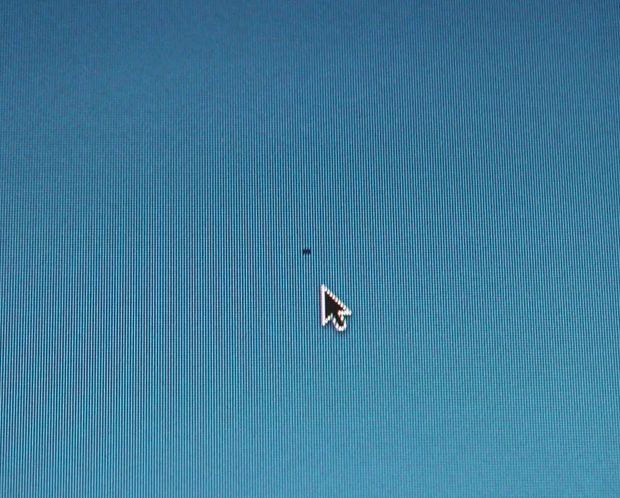چگونه Stuck Pixel را روی نمایشگر LCD برطرف کنید؟
در این مقاله سعی شده تا به شما شرح داده شود که چگونه می توانید یک پیکسل گیر کرده را بر روی نمایشگر LCD خود تعمیر کنید. پیکسل های گیر افتاده بسیار آزار دهنده هستند و به نظر ساده می رسند و معمولاً فقط چند دقیقه طول می کشد.
این فقط در مانیتورهای LCD می تواند اجرا شود و شامل مانیتورهای LCD رایانه ای، صفحه نمایش لپ تاپ، دوربین ها (صفحه ممکن است روی آن محافظ سختی داشته باشد که باید از آن خارج شوید) و سیستم های دستی (به احتمال زیاد دارای سپر محافظ سخت) خواهد بود.
توجه: این فقط پیکسل های گیر کرده را برطرف می کند و شامل پیکسل مرده یا پیکسل داغ نیست. پیکسل مرده زمانی است که پیکسل همیشه خاموش باشد. راحت ترین نقطه پیکسل مرده در پس زمینه سفید است. به نظر می رسد پیکسل موجود نیست.
پیکسل داغ زمانی است که پیکسل همیشه روشن باشد. آسان ترین حالت برای دیدن در پس زمینه تاریک است. پیکسل سفید روشن خواهد بود.
یک پیکسل گیر کرده معمولاً قرمز، سبز ، آبی یا زرد است ولی همچنین می تواند یک رنگ سیاه روشن باشد. پیکسل گیر کرده در اثر نقص ساختاری ایجاد می شود که در آن یک یا چند پیکسل فرعی برای همیشه روشن یا خاموش می ماند.
مرحله 1: مواد مورد نیاز
روش های مختلفی وجود دارد که چگونه یک پیکسل گیر کرده را برطرف کنید؟
مواد لازم برای روش اعمال فشار به پیکسل: حوله کاغذی مرطوب و قلم کوچک یا مداد
حوله را روی صفحه انداخته با مداد روی پیکسل گیر کرده فشار دهید. در ادامه جزئیات آن ذکر شده است.
مواد لازم برای روش ضربه زدن روی پیکسل: قلم دارای روکش یا یک جسم کوچک و صاف دیگر (که باید بر روی پیکسل روی صفحه ضربه بزنید. در ادامه جزئیات ذکر شده است).
مرحله 2: روش اول: به سرعت چشمک می زند
روش اول: چشمک زدن سریع رنگ ها
این سنتی ترین روش است. برای رفع مشکل این پیکسل گیر کرده با چشمک زدن سریع به رنگهای مختلف تغییر می نماید. این روش بسیار خوب کار می کند، ولی اگر مدت طولانی این کار انجام شود امکان دارد تا پیکسل های گیر کرده بیشتری ایجاد شوند. در بعضی از مواقع نیز می تواند باعث سوختن نمایشگرهای پلاسما شود.
مرحله 3: روش دوم: اعمال فشار بر Stuck Pixel
این روش با قرار دادن یک حوله کاغذی مرطوب روی مانیتور شما انجام می شود. نوک قلم یا نوک مداد خود را بر روی حوله کاغذی در جایی که پیکسل گیر کرده قرار دارد قرار دهید. باید آن را دقیقاً روی پیکسل گیر کرده قرار دهید. اکنون مانیتور خود را روشن کرده و مقدار کمی فشار را به قلم یا مداد وارد کنید. دو ثانیه صبر کنید و سپس مانیتور خود را دوباره روشن کنید. پیکسل گیر کرده شما باید درست شود! اگر اینطور نیست سعی کنید تکرار کنید اما این بار کمی بیشتر فشار دهید.
این روش به این دلیل کار می کند که پیکسل گیر شده پیکسلی است که در آن مایع موجود در کریستال مایع به طور کامل به این پیکسل پخش نشده است. نور پس زمینه از این مایع استفاده می کند و مقدار مختلفی از نور را از خود عبور می دهد. این روی رنگ پیکسل تأثیر می گذارد. فشار به حرکت مایع موجود در کریستال مایع کمک می کند.
مرحله 4: روش سوم: بهره برداری از مانیتور
این روش نهایی کار می کند اما به راحتی می تواند پیکسل های گیر کرده بیشتری ایجاد کند یا حتی صدمه واقعی وارد کند بنابراین مراقب باشید.
ابتدا باید یک رنگ / تصویر تیره را روی پیکسل گیر کرده خود نشان دهید. (اطمینان حاصل کنید که واقعاً یک رنگ / تصویر تیره را نشان می دهد و فقط یک سیگنال خالی نیست) پشت قلم خود را بگیرید ، یا یک جسم کوچک و صاف دیگر داشته باشید و به آرامی روی پیکسل گیر کرده ضربه بزنید.
باید به طور خلاصه یک نقطه سفید را ببینید که در آن ضربه زده اید. در غیر این صورت کمی بیشتر ضربه بزنید. به ضربه زدن ادامه دهید هر بار کمی سخت تر ضربه بزنید. این فقط باید حدود 5-10 ضربه زدن باشد. این باید پیکسل گیر کرده را اصلاح کند. مراقب باشید زیرا انجام بیش از حد این کار ممکن است به مانیتور شما آسیب برساند.
دلیل این کار به احتمال زیاد به علت همان روش 2 است.
مرحله 5: از مانیتور بی عیب و نقص خود لذت ببرید!
و همانطور که قبلاً دکر شد این روش ها فقط در نمایشگرهای LCD کار خواهد کرد و در سایر نمایشگرها کارایی ندارد و بهتر است از این روش استفاده نکنید تا مشکلی علاوه بر مشکل موجود برای خود به وجود نیاورید. با انجام این دستور العمل ساده شما می توانید از تصویر خود در نمایشگرهای LCD لذت ببرید.